 Har du feedback?
Har du feedback?Du kan deltage i Microsoft Teams-møder fra din enhed med Cloud Video Interop (CVI) ved hjælp af Cisco-videointegration til Microsoft Teams (VIMT) eller Direct Guest Join (WebRTC). Du kan deltage i et Microsoft Teams-møde, der hostes af din egen virksomhed eller en anden virksomhed eller lejer direkte fra din enhed ved hjælp af knappen Microsoft Teams.
Hvis du bruger VIMT, indeholder Microsoft Teams-knappen to faner. Til virksomhedsmøder skal du bruge CVI-video-id'et, som kan findes nederst i hver Microsoft Teams-invitation. Hvis mødet afholdes af en anden virksomhed eller lejer uden et video-id, skal du deltage ved hjælp af møde-id'et og adgangskoden til Microsoft Teams. Detaljerede instruktioner om, hvordan du deltager, findes nedenfor.
Systemadministratoren opsætter denne tjeneste: Begge indstillinger er muligvis ikke tilgængelige og afhænger af den type enhed, du har.
Du kan også deltage med One Button to Push (OBTP): når brugere planlægger Microsoft Teams-møder og inkluderer Cisco-enheder, vises en grøn deltag -knap på enhederne, før mødet begynder. OBTP fungerer, uanset om din enhed er konfigureret med WebRTC eller CVI.Bemærk , at Cross-tenant OBTP for Microsoft Teams-møder er tilgængelig, når du bruger VIMT. Men indtil Microsoft udgiver den nye URL-adresse til Teams Short Join, kan der være problemer med parsing af mødeinvitationer med omfattende indhold eller ikke-standard formater. Hvis parsing mislykkes, kan enheden som standard bruge WebRTC til at deltage i mødet.
Deltag i et Microsoft Teams-møde direkte på din Cisco-enhed ved at trykke på knappen Microsoft Teams.
Deltagelse med video-ID
Når du indtaster video-id'et, kombinerer systemet disse oplysninger med standardværtsnavnet for at oprette den korrekte mødeadresse (SIP URI). Dette giver dig også mulighed for hurtigt at deltage i VIMT-opkald ved hjælp af video-id'et. Denne konfiguration administreres af din organisations administrator.
-
Tryk på knappen Microsoft teams.
-
Indtast adressen og video-id , der er angivet i Microsoft Teams-mødeinvitationen, og tryk på Deltag.
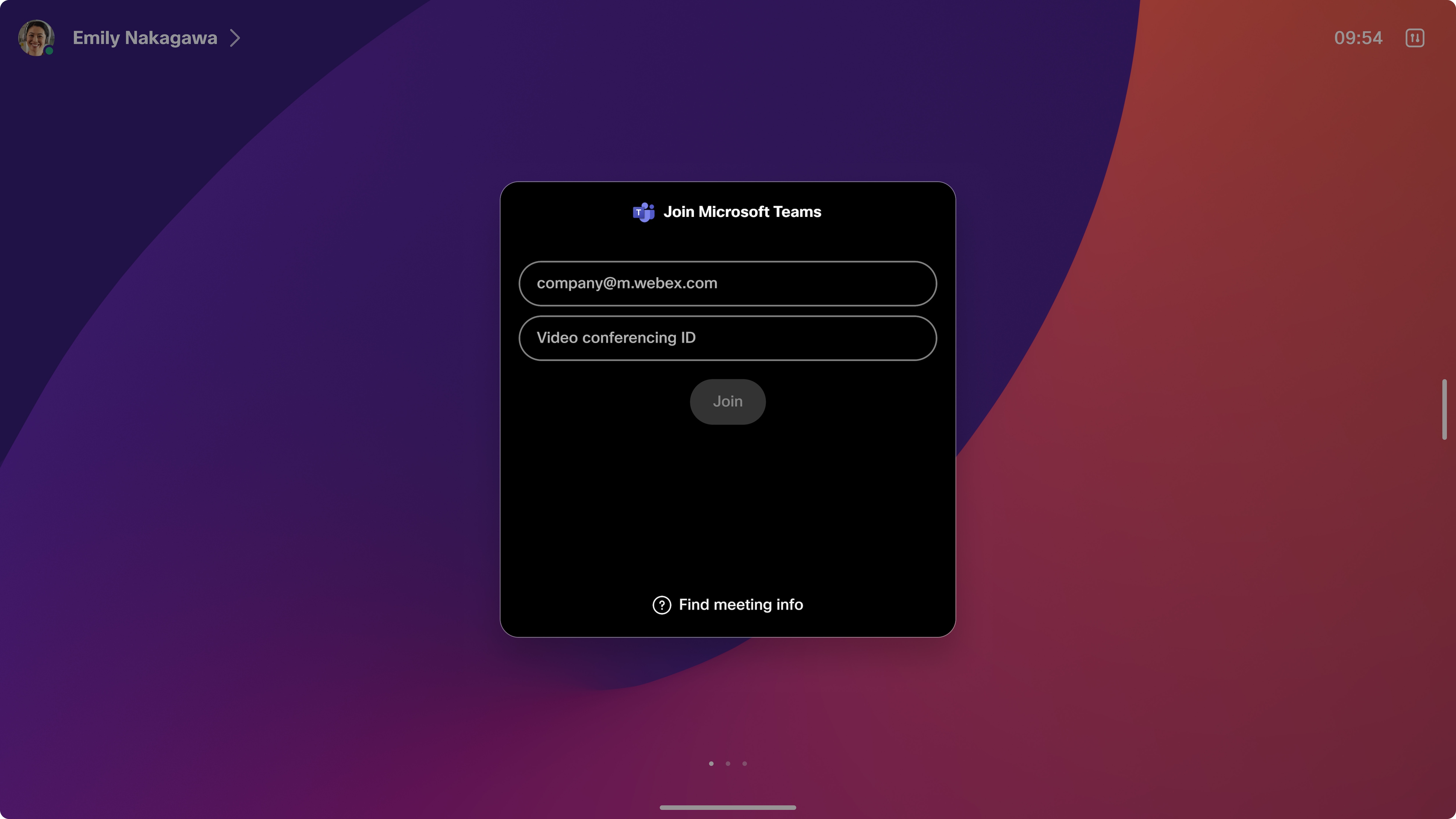
Når du er i mødet, viser enheden videostreamen fra Microsoft Teams på op til to skærme (med layouts: gitter, stak, overlejring, fokus, fremtrædende, stort galleri) og opkaldskontrolfunktionerne. Få yderligere oplysninger om layout på Cisco-enheder i Skærmlayout til Cisco-enheder. Deltagerlisten er tilgængelig, med angivelse af, hvem der har lyden slået fra. Optagelsesindikatoren vises på skærmen, når mødet optages. Når en præsentation deles, viser enheden præsentationen fra Microsoft Teams. Hvis du deltager med VIMT, er tovejsdeling af indhold tilgængelig. Dog er det indhold, der deles på skærmen, ikke interaktivt.
VIMT-krydslejer deltager
Med videointegration til Microsoft Teams (VIMT) kan du nu bruge Deltag på tværs af lejer til et Microsoft Teams-møde, der hostes af en anden virksomhed eller Teams-lejer direkte fra din enhed ved hjælp af knappen Microsoft Teams.
-
Understøttelse af to skærme
-
Tovejsdeling af indhold
-
Bedre videofunktioner og -funktioner
Deltagelse med møde-id
Deltagelse med møde-id bruger WebRTC Direct Guest Join eller Cross-Tenant Join for VIMT, når det er tilgængeligt. Du skal bruge det Microsoft Teams-møde-id og den adgangskode, der er angivet i din kalenderinvitation, for at deltage med din enhed. Bemærk: For at få den bedste oplevelse skal du bruge CVI-video-id'et til at deltage i Teams-møder, hvis det vises i invitationen, især til din virksomheds møder, da dette giver mulighed for lobbyomgåelse og præsentationsværtsegenskaber.
-
Tryk på Microsoft Teams-knappen på startskærmen.
-
Indtast møde-id'et og adgangskoden, og tryk på Deltag. Opkaldskontrolfunktionerne og selvvisningen toner væk efter et par sekunder.
-
Når du deltager i et møde, der hostes af en anden virksomhed, skal du have adgang fra lobbyen af Microsoft Teams-værten.
Hvis du deltager med Direkte gæst Deltag i WebRTC: Når en præsentation deles, viser enheden præsentationen fra Microsoft Teams. Du kan dog ikke dele indhold, og indholdet er ikke interaktivt. På enheder i Room-serien med to skærme bruges den anden skærm ikke.
Hvis du deltager med VIMT-krydslejerdeltagelse: Tovejsdeling af indhold er tilgængelig. Dog er det indhold, der deles på skærmen, ikke interaktivt. På enheder i Room-serien med to skærme bruges den anden skærm.
Sådan deltager du i et Microsoft Teams-møde på din enhed:
-
Før mødet starter, viser din enhed eller touch-controller knappen Deltag . Tryk på den for at deltage i mødet.
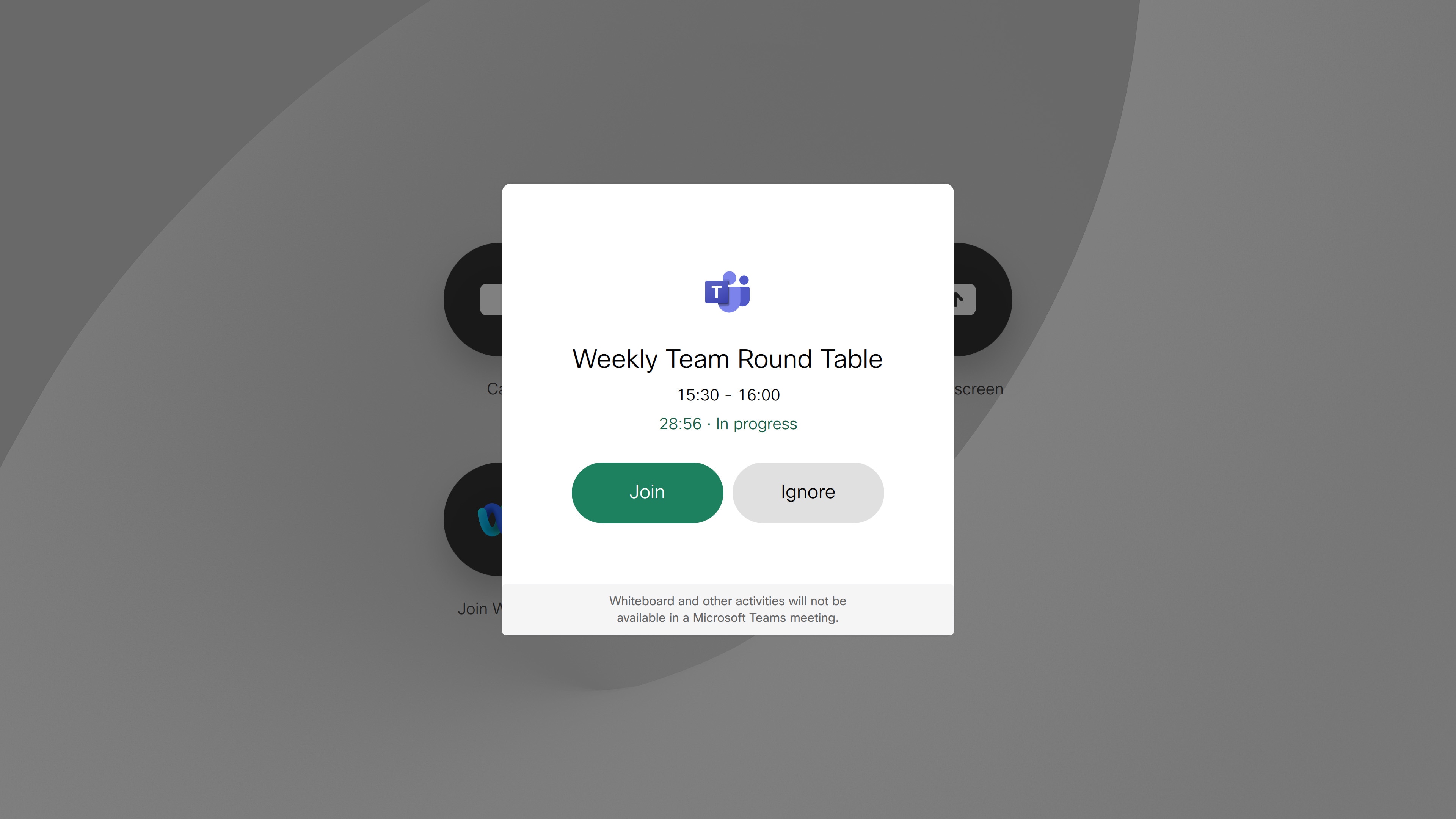
-
Hvis din enhed deltager med direkte gæstedeltagelse (WebRTC): Opkaldskontrolfunktionerne og selvvisningen toner væk efter et par sekunder. Når en præsentation deles, viser enheden præsentationen fra Microsoft Teams. Det indhold, der deles på skærmen, er dog ikke interaktivt, og du kan ikke dele indhold fra enheden. På enheder i Room-serien med to skærme bruges den anden skærm ikke.
Hvis din enhed deltager med CVI: Enheden viser videostreamen fra Microsoft Teams på op til to skærme (med layouts: gitter, stak, overlejring, fokus, fremtrædende, stort galleri) og opkaldskontrolfunktionerne. Få yderligere oplysninger om layout på Cisco-enheder i Skærmlayout til Cisco-enheder. Deltagerlisten er tilgængelig og angiver, hvem der har lyden slået fra, eller hvem der har rakt hånden op. Optagelsesindikatoren vises på skærmen, når mødet optages, og andre meddelelser vises. Tovejsdeling af indhold er tilgængeligt, men det delte indhold er ikke interaktivt.
|
WebRTC er tilgængelig på enheder, der understøtter webprogrammet. WebRTC understøttes ikke:
|
|
Disse funktioner er ikke tilgængelige under mødet, når du deltager via WebRTC:
|
|
Funktionerne er ikke tilgængelige under mødet, når du deltager med CVI:
|


